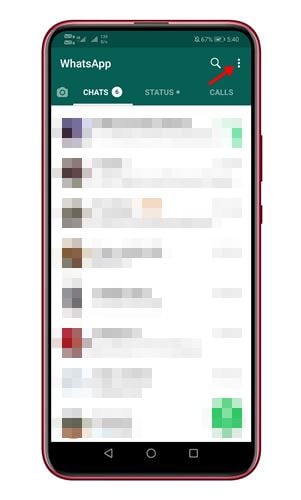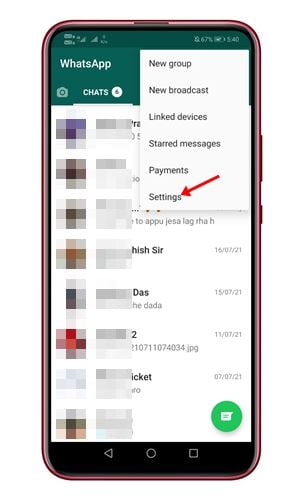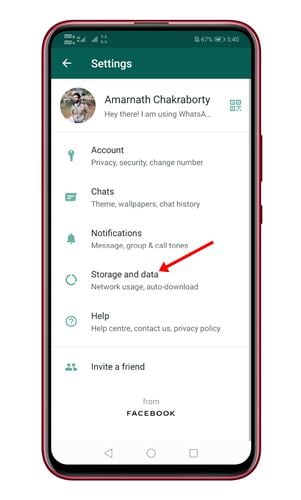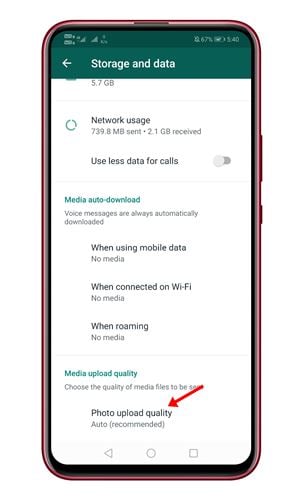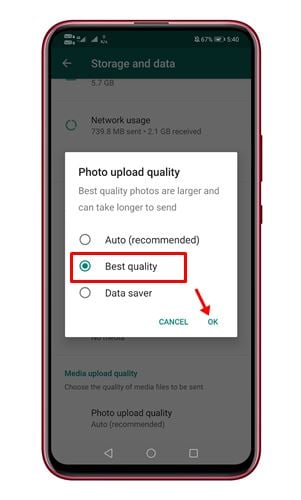Invia foto con la migliore qualità!
Ammettiamo che le app di messaggistica istantanea come WhatsApp, Messenger, Telegram, ecc., siano diventate parte integrante della nostra vita. Se parliamo di WhatsApp, è un'applicazione che permette di inviare messaggi di testo.
Oltre a questo, WhatsApp offre anche altre utili funzioni come l'invio di file, le chiamate vocali, le videochiamate, i sistemi di pagamento e altro ancora.
Se utilizzi WhatsApp da un po', potresti aver notato che WhatsApp comprime le foto che invii. Sebbene la compressione delle immagini di WhatsApp ti aiuti a salvare alcuni dati, non a tutti piace questa funzione.
WhatsApp è stato trovato testando una nuova opzione di qualità di immagini e video per affrontare i problemi di compressione delle immagini. Se stai utilizzando WhatsApp beta per Android, ora puoi impostare la qualità per l'invio di foto WhatsApp nelle impostazioni dell'app.
Passaggi per inviare immagini WhatsApp con la migliore qualità
Bene, la funzione di impostazione della qualità dell'immagine preferita è disponibile solo per gli utenti di WhatsApp Beta. Se stai correndo Beta di WhatsApp per Android versione 2.21.15.7 Ora puoi regolare la qualità per l'invio di immagini WhatsApp.
Troverai una nuova opzione per la qualità del caricamento delle immagini nelle impostazioni della qualità del caricamento dei media. Di seguito, abbiamo condiviso una guida passo passo su come inviare immagini WhatsApp della migliore qualità su Android. Controlliamo.
Prima di seguire i passaggi, assicurati di eseguire WhatsApp beta per Android versione 2.21.15.7. Se stai già utilizzando questa particolare versione, puoi eseguire i passaggi condivisi di seguito.
Passo 1. Innanzitutto, apri l'app WhatsApp sul tuo smartphone Android. dopo di che , Clicca sui tre punti Come mostrato di seguito.
Il secondo passo. Dall'elenco delle opzioni, tocca " impostazioni "
Il terzo passo. Nella pagina Impostazioni, tocca "Archiviazione e dati" .
Passo 4. Ora scorri verso il basso e tocca Opzione di qualità dell'immagine .
Passo 5. In Qualità caricamento immagine, seleziona "migliore qualità" e premere il pulsante OK ".
Questo è! Ho finito. Ora WhatsApp scaricherà automaticamente le immagini con la migliore qualità. Tuttavia, tieni presente che WhatsApp comprime ancora le tue foto nonostante ti offra un'opzione di "migliore qualità". Quindi, qualità "migliore" non significa qualità "originale".
Quindi, questa guida è interamente su come inviare immagini WhatsApp con la migliore qualità. Spero che questo articolo ti abbia aiutato! Per favore condividi anche con i tuoi amici. Se hai dei dubbi in merito, faccelo sapere nella casella dei commenti qui sotto.